Comment convertir un fichier TIFF dans un fichier PDF dans Adobe

Étape 1
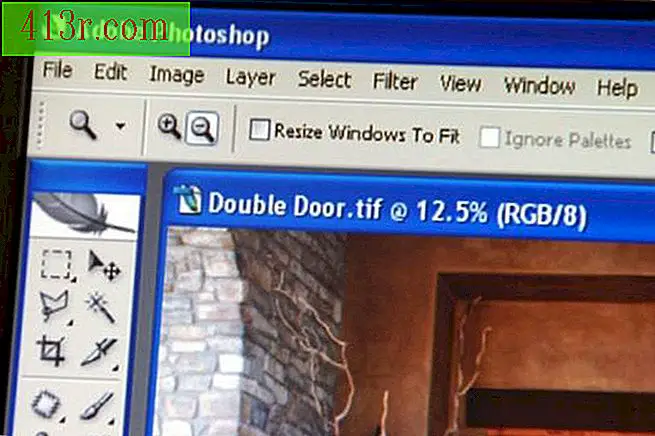 sauvegarder
sauvegarder Ouvrez le fichier image TIFF dans Photoshop. Cliquez sur "Fichier", puis dans le menu qui apparaît, dans l'option "Ouvrir". Une fenêtre affichant les fichiers enregistrés sur votre ordinateur s’ouvrira. Localisez le TIFF que vous voulez convertir et cliquez dessus.
Étape 2
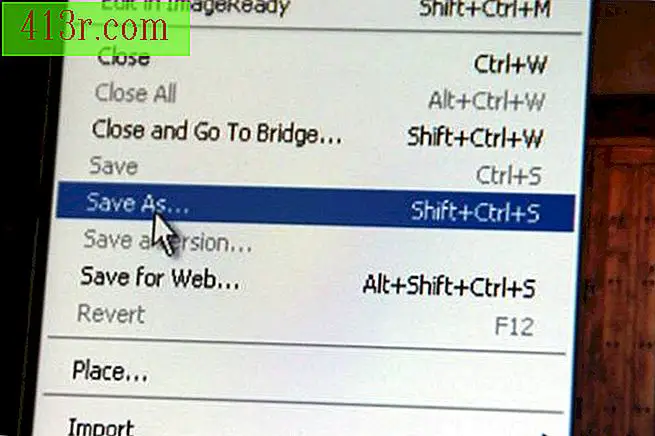 sauvegarder
sauvegarder Cliquez sur le menu "Fichier", puis sur l'option "Enregistrer sous". Après avoir ouvert le fichier TIFF, vous pourrez l’enregistrer en tant que nouveau fichier PDF.
Étape 3
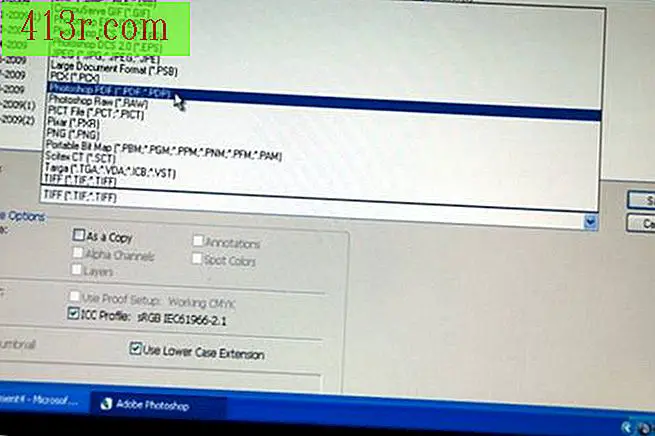 sauvegarder
sauvegarder Choisissez le format PDF en cliquant sur le menu "Format" de la fenêtre "Enregistrer sous".
Étape 4
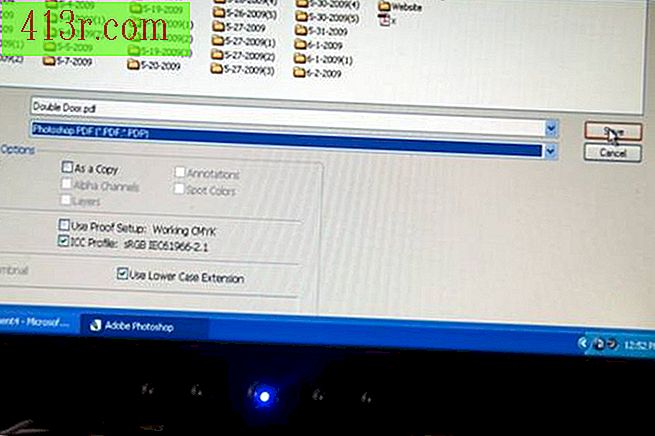 sauvegarder
sauvegarder Cliquez sur "Enregistrer" après avoir changé le format de fichier au format PDF. Une série de fenêtres de menu s'ouvrira. Pour créer un nouveau fichier, lisez chaque fenêtre et cliquez sur "Oui" pour le faire. Rappelez-vous où vous gardez le fichier sur votre ordinateur pour pouvoir le retrouver.
Étape 5
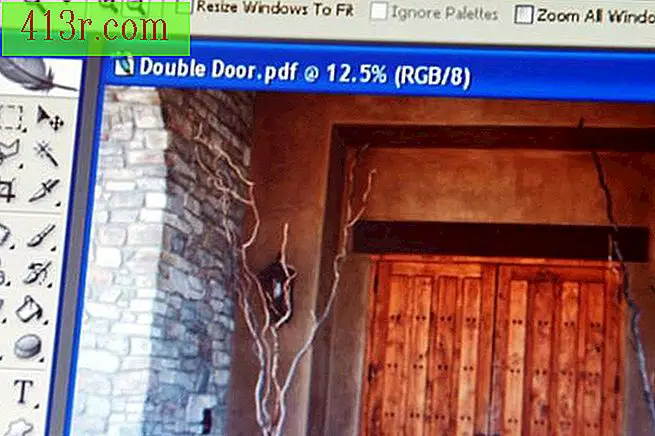 sauvegarder
sauvegarder Cliquez sur l'icône PDF pour l'ouvrir. Après la fermeture de Photoshop, accédez au fichier situé sur votre ordinateur et cliquez sur le fichier PDF pour vérifier qu'il a été créé. Vous aurez besoin d'un lecteur PDF pour ouvrir le document.







